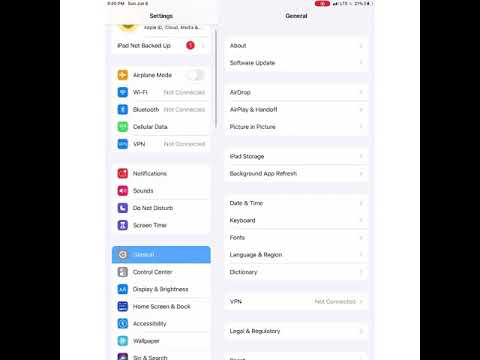به طور پیش فرض ، iPad 2 برای چرخش خودکار صفحه تنظیم شده است. یعنی وقتی موقعیت دستگاه را تغییر می دهید صفحه به طور خودکار چرخانده می شود. خوشبختانه ، اگر این کار را به صورت خودکار انجام ندهد ، پس این مشکل به راحتی برطرف می شود.

iPad 2
دارندگان دستگاه های تلفن همراه مانند iPad 2 می دانند که صفحه نمایش آنها باید به طور خودکار بر اساس موقعیت خود بچرخد. بنابراین ، معلوم می شود که اگر دستگاه تلفن همراه در جهت افقی باشد ، صفحه باید در همان جهت باشد. برخی ممکن است در این مورد مشکلات مختلفی داشته باشند ، به عنوان مثال ، اگر صفحه بسته به موقعیت تغییر نکند. اگر این مورد باشد ، دیگر نیازی به نگرانی نیست و بیهوده عصبی است ، چنین مشکلی به راحتی قابل حل است ، مگر اینکه البته سخت افزاری باشد (یعنی مشکل مستقیماً در خود دستگاه است).
فعال کردن (غیرفعال کردن) صفحه چرخش خودکار در iPad 2
ابتدا باید به نماد قفل توجه کنید ، که در نزدیکی وضعیت باتری iPad 2 قرار دارد. اگر چنین نمادی وجود دارد ، به این معنی است که چرخش خودکار صفحه در تنظیمات دستگاه غیرفعال است (قفل شده) خودشان غیرفعال کردن (فعال کردن) قفل صفحه با چرخش خودکار می تواند در پانل کناری دستگاه تلفن همراه یا مستقیماً در منوی چند وظیفه ای انجام شود. بستگی به این دارد که نوار کناری چه عملکردی را انجام می دهد (می توان آن را روی Mute یا Orientation Lock تنظیم کرد).
برای اینکه بفهمید نوار کناری چه عملکردی را انجام می دهد ، باید به "تنظیمات" بروید و برگه "عمومی" را انتخاب کنید. علاوه بر این ، با پیمایش در لیست ، می توانید مورد "کلید نوار کناری" را ببینید و مسئولیت آن را ببینید. اگر کادر تأیید زیر مورد قفل قفل شده باشد ، این صفحه چرخش خودکار را مسدود می کند. برای حل یک مشکل فوری ، باید مقدار را روی "بی صدا" تنظیم کنید.
اگر هنوز مشکل حل نشده است ، باید با دوبار کلیک بر روی دکمه "صفحه اصلی" به منوی چند وظیفه ای بروید. پس از باز شدن منوی مربوطه ، جایی که چندین دکمه ویژه وجود دارد ، هر یک از آنها مسئول یک پارامتر خاص هستند. در قسمت سمت چپ آن می توانید یک نماد ویژه (تصویر یک تیر با قفل یا بدون قفل) مشاهده کنید. برای روشن کردن چرخش خودکار ، فقط باید روی این تصویر کلیک کنید (به ترتیب ، برای خاموش کردن آن نیز).
در اکثر موارد ، چنین دستکاری های ساده می تواند مشکل را با چرخش خودکار صفحه نمایش در iPad 2 حل کند. در همه شرایط دیگر ، شما باید با یک متخصص تماس بگیرید که می تواند دستگاه را تشخیص دهد و تعمیرات با کیفیت را انجام دهد (در صورت مشاهده نقص سخت افزار.